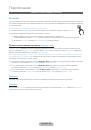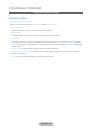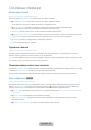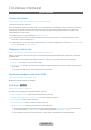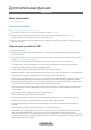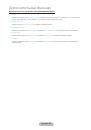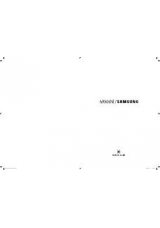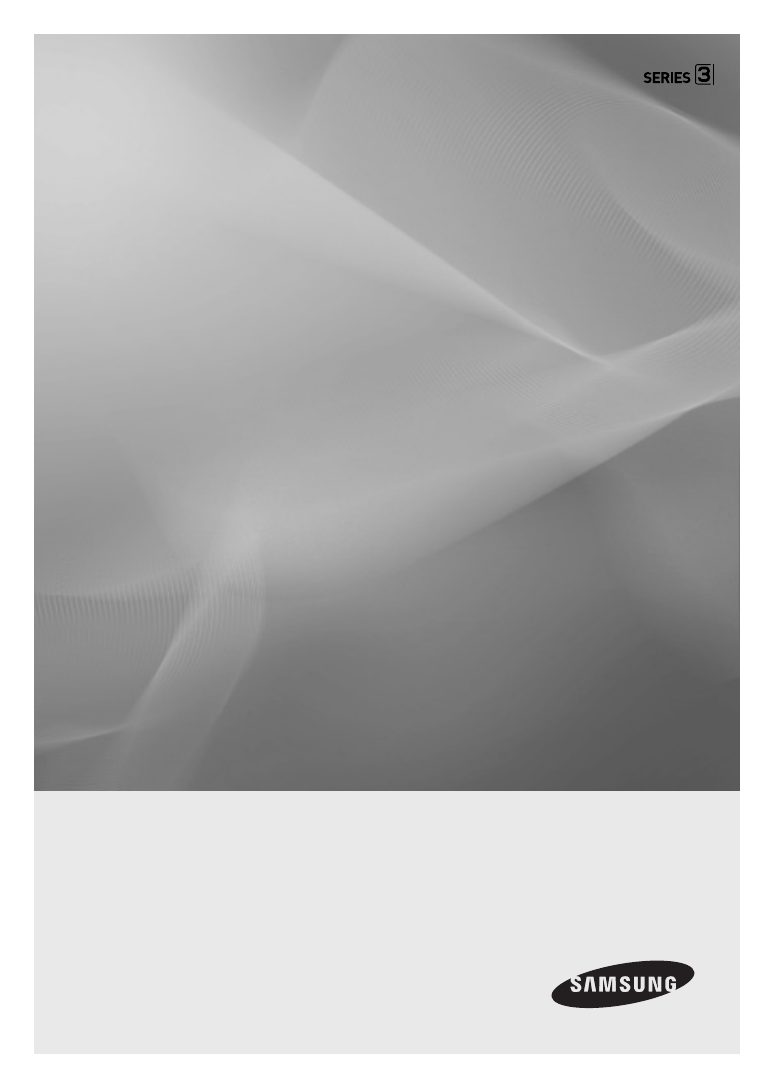
Светодиодный
многофункциональный монитор
(MFM TV)
Руководство пользователя
Благодарим за приобретение продукта
компании Samsung. Для получения более
полного обслуживания зарегистрируйте свое
устройство по адресу
www.samsung.com/register
Модель _________ Серийный номер __________
T19C350 T22C350 T23C350
T24C350 T24C350 T27C350
T23C370 T24C370 T27C370